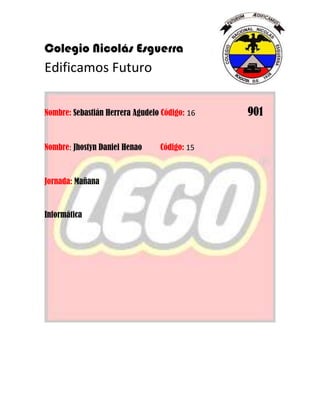
Colegio nicolás esguerra
- 1. Colegio Nicolás Esguerra Edificamos Futuro Nombre: Sebastián Herrera Agudelo Código: 16 901 Nombre: Jhostyn Daniel Henao Código: 15 Jornada: Mañana Informática
- 2. SEGUNDA PARTE DEL RESUMEN DEL MANUAL DE MINDSTORMS SENSOR DE ROTACION INTEGRADO:Todos estos servomotores poseen un sensor de rotación integrado este permite que el robot gire precisamente , mide los movimientos con grados por ejemplo 360° por consiguiente se le indica al robot que gire 180° la pieza central de la rueda realiza medio giro. INSTALACION DEL SOFTWARE: Salga de todos los programas que tenga abiertos en su pc, inserteel CD-ROM. Si el CD-ROM no se ejecuta automáticamente: - haga clic en el botón Inicio [Start] (en la esquina inferior izquierda de la pantalla del ordenador) - haga clic en Ejecutar [Run] - escriba d:autorun.exe (donde d: es la unidad de CD) - Siga las instrucciones de la pantalla SU PRIMER PROGRAMA: Este es un programa sencillo que le permitirá que el NXT reproduzca un sonido este le explicara como conectarlo al NXT. INTERFAS DE USUARIO DEL SOFTWARE: UNA PRESENTACION RAPIDA: INSTALACION DEL SOFTWARE:Salga de todos los programas que tenga abiertos en su pc, inserte el CD-ROM. Si el CD-ROM no se ejecuta automáticamente: - haga clic en el botón Inicio [Start] (en la esquina inferior izquierda de la pantalla del ordenador)
- 3. - haga clic en Ejecutar [Run] - escriba d:autorun.exe (donde d: es la unidad de CD) - Siga las instrucciones de la pantalla SU PRIMER PROGRAMA: Este es un programa sencillo que le permitirá que el NXT reproduzca un sonido este le explicara como conectarlo al NXT. INTERFAS DE USUARIO DEL SOFTWARE: UNA PRESENTACION RAPIDA: 1. Robot Educador. 2. Mi Portal. 3. Barra de herramientas. 4. Zona de trabajo. 5. Ventana Ayuda contextual. 6. Mapa de zona de trabajo. 7. Paleta de programación. 8. Panel de configuración. 9. Controlador. 10. Ventana del NXT. ROBOT EDUCATOR: El Robot Educator es una serie de tutoriales que muestran cómo programar un robot de dos motores utilizando las funciones principales del software LEGO® MINDSTORMS® Education NXT. El Educador robot también incluye tutoriales de Registro de datos.
- 7. PANEL DE CONFIGURACION: Cada bloque de programación cuenta con un panel de configuración en el que puede ajustar la configuración del bloque seleccionado. Cuando se selecciona un bloque en la zona de trabajo, su panel de configuración se hace visible y activo en la parte inferior de la pantalla. Al cambiar los parámetros en cada panel de configuración, puede cambiar la forma en que se comportará un bloque en particular. Por ejemplo, para hacer que su robot se desplace más rápido, puede cambiar la propiedad Potencia [Power] en el panel de configuración del bloque Desplazar. Al cambiar los parámetros en cada panel de configuración, puede cambiar la forma en que se comportará un bloque en particular. Por ejemplo, para hacer que su robot se desplace más rápido, puede cambiar la propiedad Potencia [Power] en el panel de configuración del bloque Desplazar.
- 8. Servomotor interactivo Tacómetro para el sensor de rotación integrado. Núcleo del motor.
- 9. Engranajes integrados. Pieza central con un orificio de eje para fijar una rueda. Pruébame: Utilice el programa adecuado en el submenú (Try - Me) para ver rápidamente cómo funciona. Programa de NXT: También puede utilizar la función programa [Program] para crear programas directamente en el NXT sin utilizar un Ordenador. Consulte la sección Programa
- 10. Utiliza la función Registro de datos de NXT para crear archivos de registro de datos en el NXT sin utilizar un ordenador. Consulta Registro de datos de NXT. El panel de configuración Cada bloque de programación cuenta con un panel de configuración en el que puede ajustar la configuración del bloque seleccionado. Al cambiar los parámetros en cada panel de configuración, puede cambiar la forma en que se comportará un bloque en particular. Por ejemplo, para hacer que su robot se desplace más rápido, puede cambiar la propiedad Potencia [Power] en el panel de configuración del bloque Desplazar. Controlador Los cinco botones del controlador establecen una comunicación desde su ordenador hacia el ladrillo NXT: El botón Descargar descarga el programa al NXT. Luego puede ejecutar el programa desde el NXT. El botón ventana del NXT le brinda acceso a las configuraciones de memoria y comunicación del NXT. El botón Detener detiene un programa en ejecución. El botón Descargar y ejecutar la selección descarga y ejecuta sólo una parte del código de su programa (por ejemplo, un único bloque o sólo algunos bloques). Luego podrá ver cómo la secuencia pequeña de su programa actúa en el NXT sin tener que descargar el programa entero.
- 11. El Registro de datos suele realizarse en tres etapas: • Predicción: un intento de determinar el resultado antes de que ocurra un proceso. • Recopilación: la recopilación de los datos. • Análisis: examen de los datos recopilados, incluyendo su comparación con el resultado previsto Registro de datos en clase Ventajas de utilizar el registro de datos en experimentos: • Mayor precisión • Medidas en periodos muy cortos o muy largos de tiempo • Recopilación automatizada (no se precisa la intervención humana) • Creación automática de presentaciones de datos, gráficos, diagramas, etc. • Los datos se pueden guardar, anexar y exportar fácilmente
- 12. Registro de datos en MINDSTORMS NXT El registro de datos se ajusta de forma ideal al ladrillo NXT y al software MINDSTORMS NXT. Utilizando el ladrillo NXT y su software, el registro de datos te permitirá utilizar los sensores del ladrillo NXT para realizar experimentos de muchas formas, incluyendo experimentos de tipo remoto en el ladrillo NXT o manteniéndolo conectado al ordenador.
